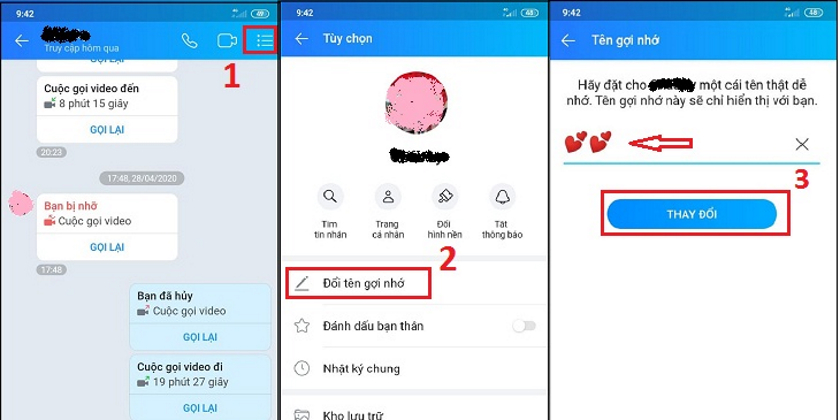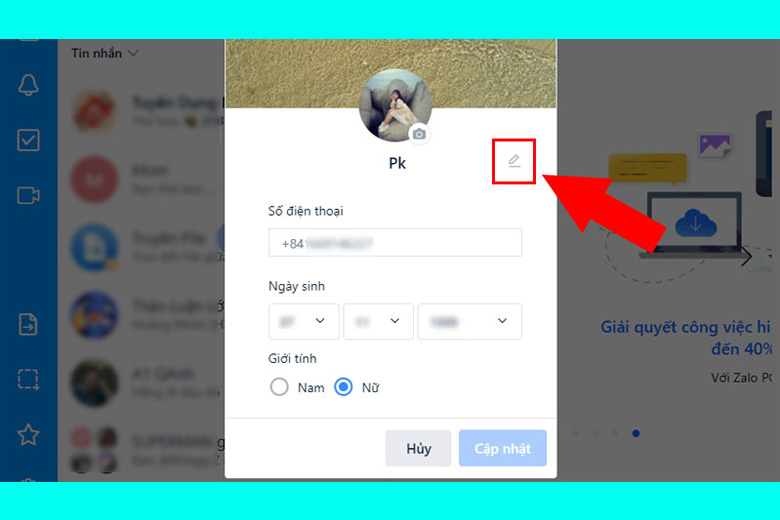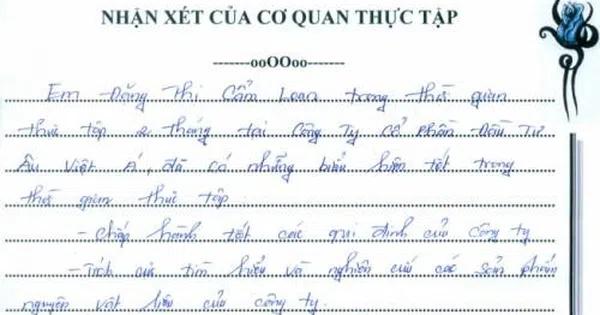Bạn có muốn “F5” mình trên Zalo với một cái tên mới thật ngầu không? Đừng lo, việc đổi tên Zalo giờ đây dễ như trở bàn tay, bất kể bạn đang sử dụng điện thoại hay máy tính. Chỉ với vài bước đơn giản, bạn sẽ có một cái tên Zalo ưng ý mà không tốn quá nhiều thời gian. Hãy cùng khám phá hướng dẫn chi tiết dưới đây nhé!
1. Các bước đổi tên Zalo trên điện thoại
Việc thay đổi tên Zalo trên điện thoại chưa bao giờ dễ dàng đến thế. Hãy làm theo các bước sau:
- Mở ứng dụng Zalo: Đảm bảo bạn đã đăng nhập vào tài khoản Zalo của mình.
- Truy cập hồ sơ của bạn: Chạm vào biểu tượng “Thêm” ở góc dưới bên phải màn hình, sau đó chọn ảnh hồ sơ để đến hồ sơ của bạn.
- Chọn “Thay đổi thông tin”: Trên trang hồ sơ của bạn, bạn sẽ thấy biểu tượng 3 chấm ở góc trên bên phải. Nhấp vào đó và chọn “Thay đổi thông tin”.
- Đổi tên: Trong mục “Thông tin”, bạn sẽ thấy “Tên”. Nhấn vào đó và nhập tên mới mà bạn muốn sử dụng.
- Lưu thay đổi: Sau khi nhập tên mới, hãy nhấp vào nút “Cập nhật” để lưu thay đổi.
- Vậy là xong! Tên Zalo của bạn đã được cập nhật thành công.
2. Các bước đổi tên Zalo trên máy tính
Nếu bạn sử dụng Zalo trên máy tính, quá trình đổi tên cũng đơn giản như vậy:
- Mở ứng dụng Zalo: Khởi chạy ứng dụng Zalo trên máy tính của bạn.
- Vào “Tài khoản”: Chạm vào biểu tượng ảnh đại diện của bạn ở góc trên bên trái màn hình, sau đó chọn “Tài khoản”.
- Chỉnh sửa tên: Trong cửa sổ “Tài khoản”, bạn sẽ thấy tên hiện tại của mình. Nhấp vào biểu tượng bút chì bên cạnh tên của bạn để chỉnh sửa.
- Nhập tên mới: Nhập tên mới bạn muốn sử dụng vào ô trống.
- Lưu thay đổi: Sau khi nhập tên mới, hãy nhấp vào nút “Cập nhật” để lưu thay đổi.
Bây giờ bạn có thể tự tin khoe tên Zalo mới của mình trên cả điện thoại và máy tính!
3. Những mẹo hữu ích khi đổi tên Zalo
Để việc đổi tên Zalo trở nên thú vị và hiệu quả hơn, bạn có thể tham khảo một số mẹo sau đây:
- Sử dụng tên dễ nhớ: Chọn tên dễ nhớ và dễ phát âm để bạn bè có thể dễ dàng tìm thấy bạn.
- Thể hiện cá tính của bạn: Tên Zalo có thể là nơi để bạn thể hiện cá tính của riêng mình. Hãy sáng tạo và chọn một cái tên độc đáo.
- Chú ý đến độ dài: Tên Zalo không nên quá dài để tránh khó khăn khi hiển thị trên nhiều thiết bị khác nhau.
4. Những câu hỏi thường gặp
Câu hỏi: Tôi có thể đổi tên Zalo bao nhiêu lần?
Trả lời: Bạn có thể đổi tên Zalo nhiều lần tùy thích, không giới hạn.
H: Bạn bè của tôi có nhận được thông báo sau khi tôi đổi tên không?
Trả lời: Không, bạn bè của bạn sẽ không nhận được thông báo khi bạn đổi tên Zalo.
Câu hỏi: Tôi có thể sử dụng ký tự đặc biệt trong tên Zalo của mình không?
Trả lời: Có, bạn có thể sử dụng một số ký tự đặc biệt trong tên Zalo của mình, nhưng không phải tất cả ký tự đều được hỗ trợ.
Việc đổi tên Zalo trên cả điện thoại và máy tính thực sự đơn giản và nhanh chóng. Chỉ cần làm theo hướng dẫn chi tiết trong bài viết này, bạn sẽ có một tên Zalo mới mà bạn thích chỉ trong vài phút. Đừng quên chia sẻ bài viết này với bạn bè để họ cũng có thể dễ dàng đổi tên Zalo nhé!
Mọi thắc mắc vui lòng gửi về Hotline 09633458xxx hoặc địa chỉ email [email protected] để làm rõ. Trân trọng!
Tuyên bố miễn trừ trách nhiệm: sesua.vn là website tổng hợp kiến thức từ nhiều nguồn,Vui lòng gửi email cho chúng tôi nếu có bất cứ vi phạm bản quyền nào! Xin cám ơn!
- Tra cứu mã số thuế cá nhân bằng căn cước công dân (CCCD)
- Cách Đọc Bài Đối Thủ Trong Phỏm Chi Tiết Và Hiệu Quả Nhất
- Hướng dẫn chi tiết đăng nhập Facebook thông qua điện thoại, máy tính
- Link Xem Trực Tiếp Ba Lan – Saudi Arabia Bảng C (20h00, 26/11)
- First name, Middle name, Surname, Last name, Given name là gì?